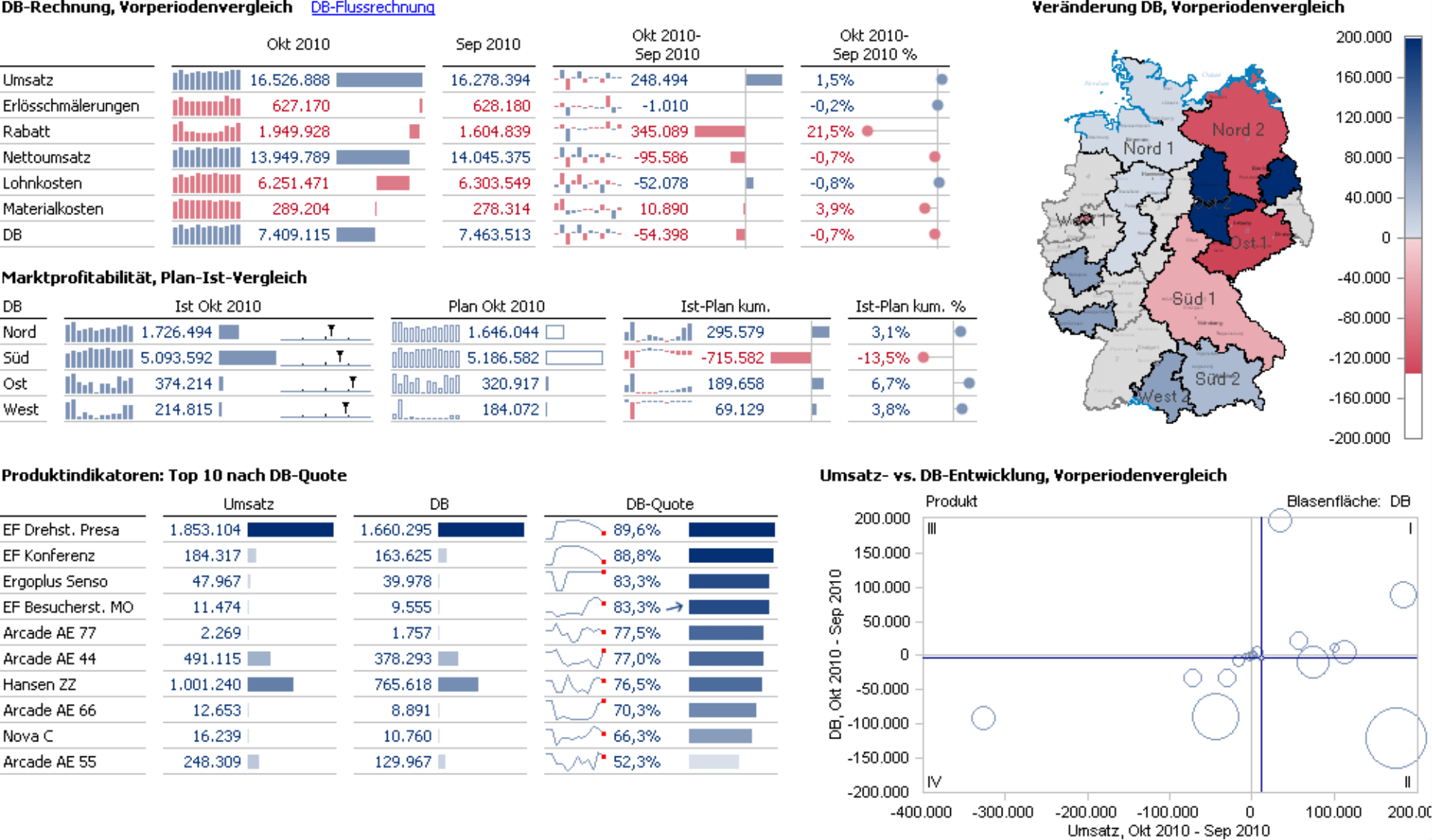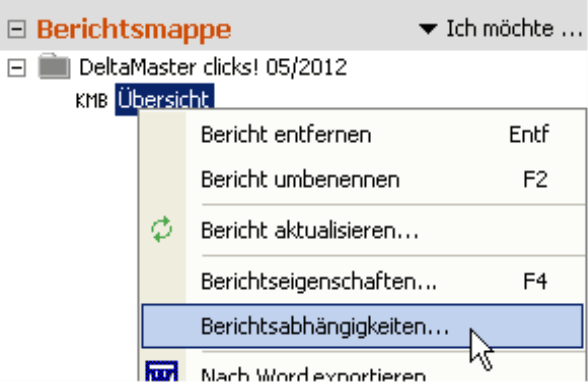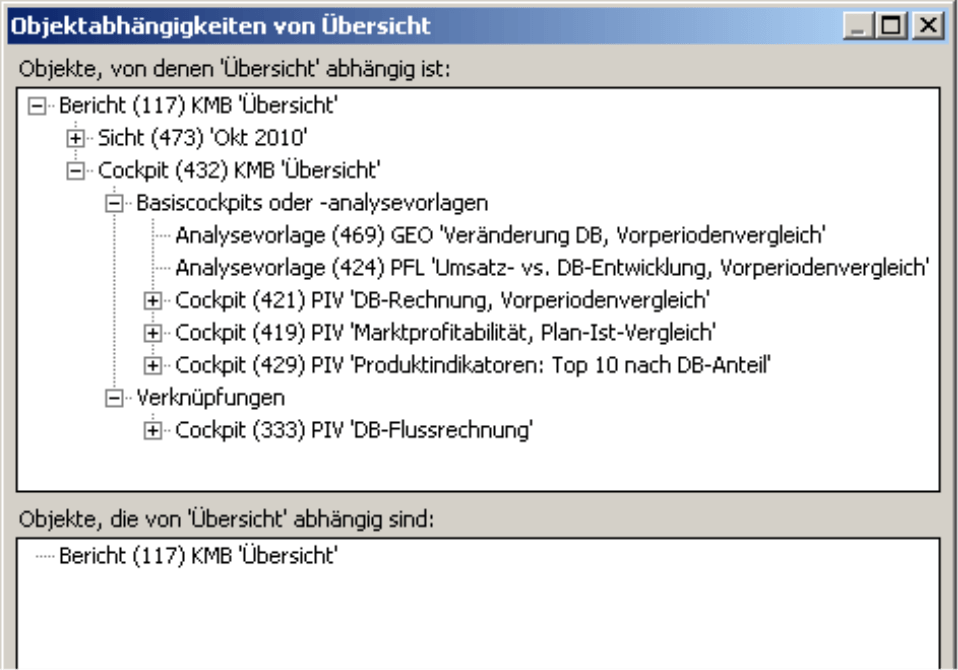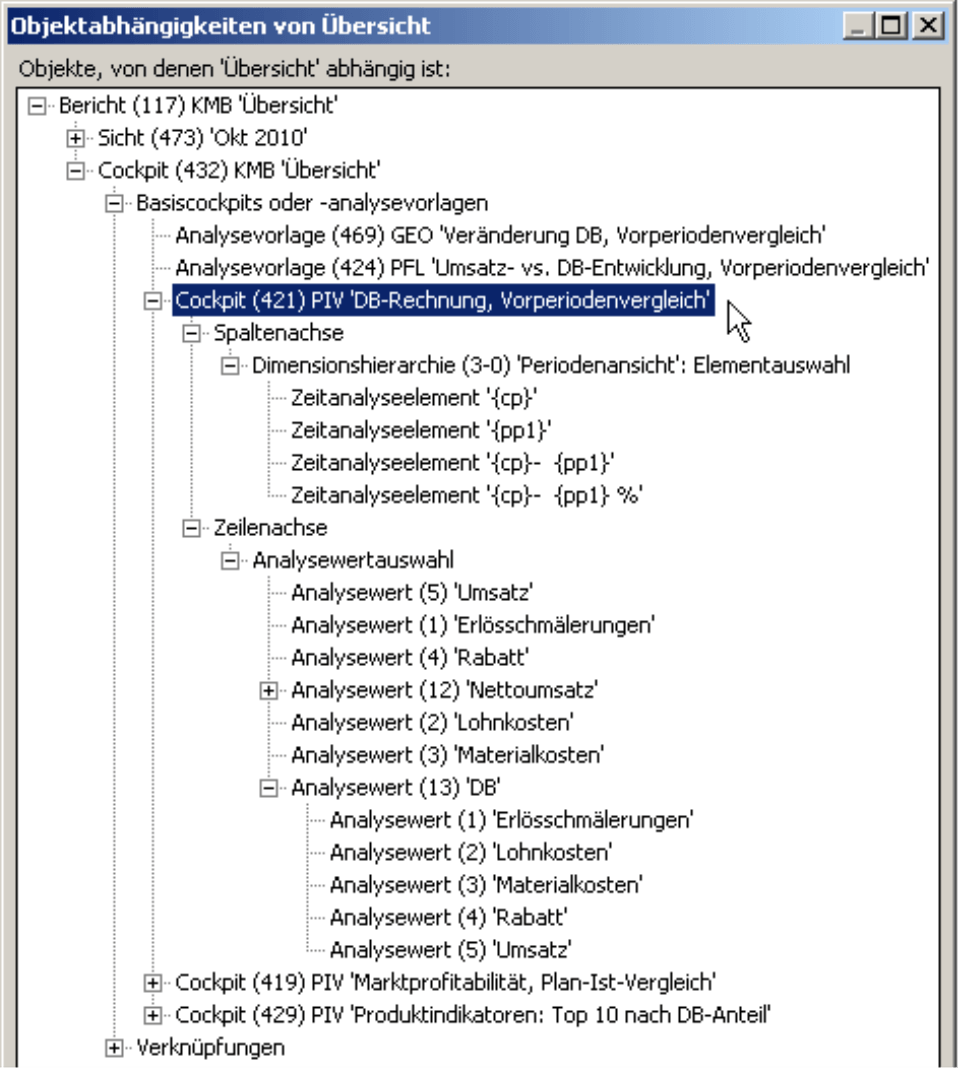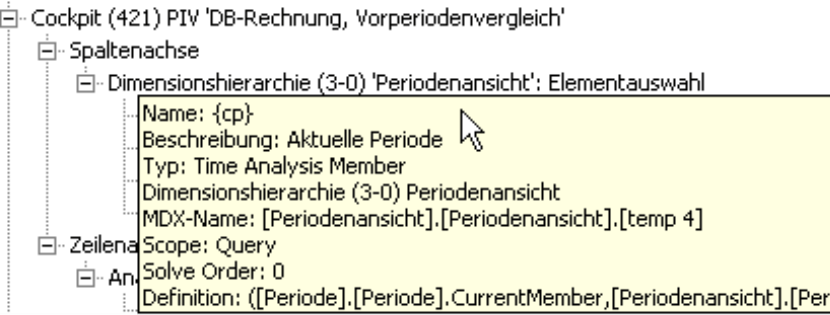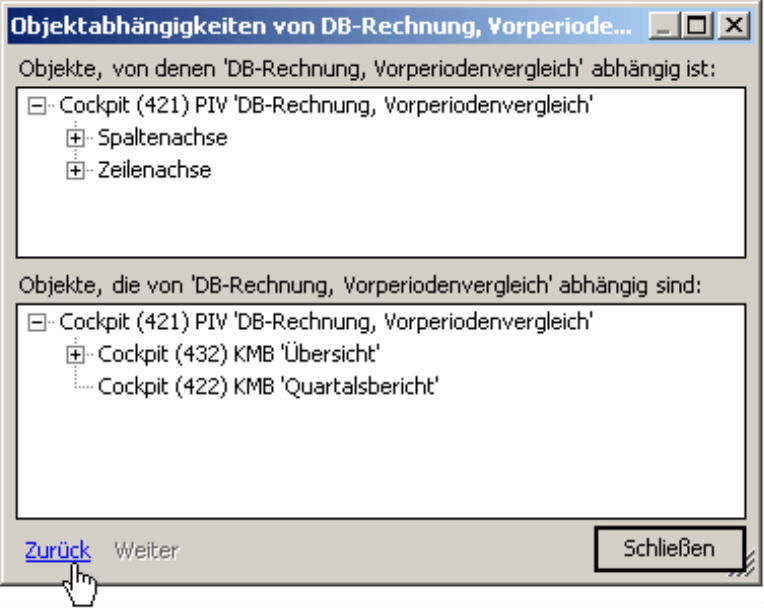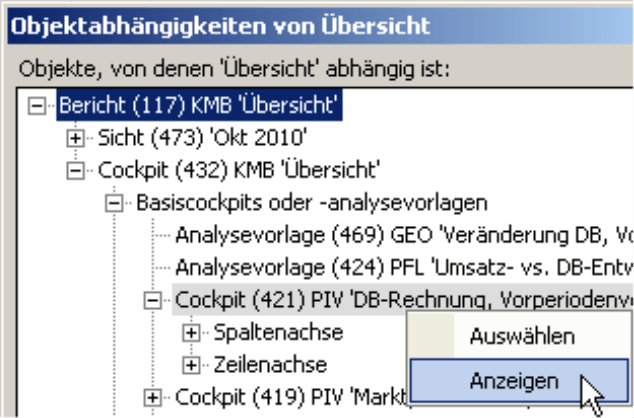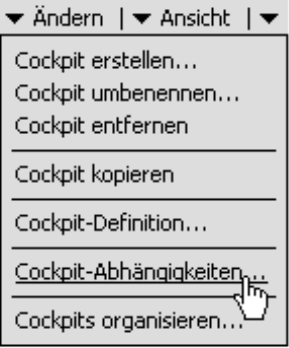Liebe Datenanalysten,
wenn wir über gutes Business Intelligence nachdenken, schauen wir auch auf die Ingenieure und die industrielle Fertigung. Ganz offensichtlich ist das bei unserem Industriereporting: Die Effizienz der Produktion (von Berichten) soll gesteigert, manuelle Nacharbeit vermieden werden, und das bei gleichbleibender Qualität und in wechselnden Datenlagen. Standardisierte Darstellungsweisen, in technischen Zeichnungen längst selbstverständlich, tun auch dem Reporting gut. In diesen DeltaMaster clicks! greifen wir eine weitere Parallele zur Fertigungswirtschaft auf: Stücklisten und Verwendungsnachweise. In der Produktionsplanung und -steuerung beschreibt die Stückliste bekanntlich, aus welchen Teilegruppen und Teilen sich ein Erzeugnis zusammensetzt; umgekehrt zeigt der Verwendungsnachweis, in welchen Erzeugnissen ein Teil vorkommt. Beide Konzepte, Stückliste und Verwendungsnachweis, haben eine Entsprechung in DeltaMaster – sie heißen nur anders: Mit den sogenannten Objektabhängigkeiten untersuchen Sie die Konstruktion Ihrer Berichte und wechseln fließend zwischen den Objekten, aus denen sie bestehen; vom verdichteten Management-Einstiegsbildschirm in zugrunde liegende Pivottabellen, zu Kennzahlendefinitionen und wieder zurück. Und die verwendeten Teile können sogar direkt mit DeltaMaster bearbeitet werden. Vielleicht haben wir da den Produktionsleuten einmal etwas voraus.
Herzliche Grüße
Ihr Team von Bissantz & Company
Ein Grund für die Flexibilität von DeltaMaster-Anwendungen ist: Selbst umfangreiche und komplexe Anwendungen lassen sich einfach entwickeln, indem man kleinere Bausteine miteinander kombiniert und wiederverwendet. Beispielsweise definiert man berechnete Elemente (etwa eine Plan-Ist-Abweichung) oder benutzerdefinierte Analysewerte (etwa eine Deckungsbeitragsquote), um sie in Pivottabellen darzustellen. Einzelne Zellen aus der Pivottabelle wiederum mögen in einem Flexreport referenziert werden oder die Tabelle geht als Ganzes in ein Kombinationscockpit ein. Die Querverbindungen zwischen diesen und anderen Objekten des Analysemodells lassen sich bequem von einer zentralen Stelle aus untersuchen: dem Dialog Objektabhängigkeiten. Und, mehr noch: Von diesem Dialog aus gelangen Sie direkt zu den Definitionen der beteiligten Objekte, sodass Sie sie schnell bearbeiten können.
In diesen DeltaMaster clicks! zeigen wir, wie Sie sich mit den Objektabhängigkeiten durch die Aufbaustruktur von Cockpits, Berichten und Analysen bewegen und auch in vielgliedrigen Darstellungen den Durchblick behalten. Als Beispiel dient uns das folgende Kombinationscockpit. Die Ausführungen gelten ebenso für Flexreports und alle anderen Arten von Cockpits und Berichten sowie für weitere Objekte, wie weiter unten beschrieben. Die Objektabhängigkeiten stehen ab DeltaMaster 5.5.1 in den Stufen Pivotizer, Analyzer und Miner zur Verfügung.
Für Anwender in der Stufe Viewer ist dieses „Dashboard“ ein Bericht. Der Bericht basiert offensichtlich auf einem Kombinationscockpit. Dieses enthält drei Pivottabellen („DB-Rechnung, Vorperiodenvergleich“, „Marktprofitabilität, Plan-Ist-Vergleich“ und „Produktindikatoren: Top 10 nach DB-Quote“) und zwei Analysevorlagen (Geo-Analyse und Portfolioanalyse). Am oberen Rand ist eine Verknüpfung zu einer detaillierteren Darstellung angelegt („DB-Flussrechnung“). Alle diese Komponenten greifen auf weitere Objekte zurück, die in DeltaMaster definiert wurden. Allein in der ersten Pivottabelle kommen fünf solcher Objekte vor: Der Nettoumsatz und der DB (Deckungsbeitrag) sind benutzerdefinierte Analysewerte und auf der Spaltenachse stehen drei Zeitanalyseelemente (die Vorperiode, die absolute Vorperiodenabweichung und die relative Vorperiodenabweichung). Die anderen Pivottabellen und die Analysevorlagen bedienen sich weiterer Objekte des Analysemodells, die wiederum mit anderen Objekten in Verbindung stehen mögen.
Berichtsabhängigkeiten
Anwender in der Stufe Miner untersuchen den Aufbau des Berichts, indem sie die Berichtsabhängigkeiten aufrufen (Kontextmenü des Berichts in der Berichtsmappe). Diese Option öffnet den Dialog Objektabhängigkeiten.
In der oberen Hälfte des Dialogs zeigt DeltaMaster die Objekte, von denen der Bericht abhängig ist, das heißt, aus welchen anderen Objekten er sich zusammensetzt. Diese Informationen werden vor allem für Änderungen benötigt, damit man weiß, wo eine Änderung vorzunehmen ist. In der Analogie zur Fertigungswirtschaft aus der Einleitung entspricht diese Darstellung der Stückliste. Die beteiligten Objekte werden als hierarchische Struktur angezeigt, die Sie mit den Plus- und Minus-Symbolen „auf- und zuklappen“ können.
Der Bericht, für den wir die Abhängigkeiten aufgerufen hatten, ist die Wurzel des Baums. Die Struktur des Berichts ist gut zu erkennen: Er ist mit der Sicht „Okt 2010“ gespeichert und basiert auf dem Kombinationscockpit „Übersicht“. Das Cockpit setzt sich aus den bereits beschriebenen Basiscockpits und ?analysevorlagen (zwei Analysevorlagen, drei Pivottabellen) sowie Verknüpfungen zusammen; die Verknüpfung verweist auf eine weitere Pivottabelle.
Im unteren Teil des Dialogs wird angezeigt, welche anderen Objekte von dem Bericht abhängig sind, das heißt, in welchen anderen Objekten dieser Bericht vorkommt. Diese Zusammenhänge werden benötigt, um zu prüfen, auf welche anderen Bereiche der DeltaMaster-Anwendung sich eine Änderung auswirkt. In der Analogie zur Fertigungswirtschaft aus der Einleitung entspricht diese Darstellung dem Verwendungsnachweis.
Auch in diesem Teil des Dialogs werden die Objekte in einer Baumstruktur angezeigt. Der Bericht, für den wir die Abhängigkeiten aufgerufen hatten, ist hier allerdings der einzige Eintrag in diesem Baum: In unserem Beispiel hängen keine anderen Objekte von diesem Bericht ab.
In der nebenstehenden Abbildung haben wir die Struktur der ersten Pivottabelle aufgefächert. Man erkennt jetzt auch, welche Elemente und Analysewerte auf der Spalten- und der Zeilenachse ausgewählt sind. Bei den benutzerdefinierten Analysewerten wiederum ist angegeben, welche Basiswerte sie verwenden.
Das Beispiel macht deutlich, wie sich eine für die Präsentation gedachte Ausarbeitung (das Kombinationscockpit) in wenigen Schritten in seine Bestandteile aufgliedern lässt. Objekte können wiederholt auftreten, etwa weil derselbe Analysewert selbst in der Tabelle ausgewiesen wird und zudem in die Berechnung eines anderes Analysewerts eingeht. In Klammern ist jeweils die Id des betreffenden Objekts angegeben.
Bei Objekten wie Analysewerten, Elementen, berechneten und Zeitanalyseelementen werden technische Informationen angezeigt, wenn Sie bei gedrückter Alt-Taste mit der Maus auf ein Objekt zeigen. Dadurch spart man sich häufig das Anzeigen der Detaildialoge.
Objekte auswählen und deren Abhängigkeiten analysieren
Um den Überblick in tief verschachtelten Darstellungen zu behalten, können Sie über das Kontextmenü ein Objekt auswählen. Das bewirkt, dass im Dialog nun dieses ausgewählte Objekt mit seinen Abhängigkeiten dargestellt wird.
Die vorher betrachtete Pivottabelle ist nun zur Wurzel der Baumdarstellung im oberen Teil des Dialogs geworden. Auch im unteren Teil des Dialogs hat sich etwas verändert: Hier zeigt DeltaMaster an, dass das Kombinationscockpit „Übersicht“, mit dem wir zuvor gestartet sind, von der Pivottabelle abhängig ist. Außerdem erfahren wir, dass die Pivottabelle in einem zweiten Kombinationscockpit, „Quartalsbericht“, vorkommt, das deshalb ebenfalls von ihr abhängig ist. Mit dem Link unten im Dialog wechseln Sie zurück zum Kombinationscockpit; von diesem aus könnten Sie wiederum weiter zu der Pivottabelle schalten.
Das Auswählen von Objekten und die Navigation mit Zurück und Weiter ist in der oberen und der untere Hälfte des Dialogs möglich. Die Navigation erinnert an Prinzipien, die Sie von OLAP und der Arbeit mit Pivottabellen her kennen: Die Plus- und Minus-Symbole benutzen Sie auch in Pivottabellen, um Elemente tieferer Hierarchieebenen ein- oder auszublenden (Drill-down, Roll-up), und das Auswählen wirkt wie ein „Slice“.
Objekte anzeigen und bearbeiten
Mit den Objektabhängigkeiten kann nicht nur die Struktur untersucht werden – es ist auch möglich, Bestandteile direkt zu bearbeiten. Dazu dient die zweite Option im Kontextmenü der Objekte: Anzeigen. Wenn Sie beispielsweise in einem Kombinationscockpit feststellen, dass eine Kennzahlendefinition geändert werden muss, können Sie deren Analysewerteigenschaften auch aus den Objektabhängigkeiten heraus anzeigen. Während Sie ein Objekt anzeigen, bleibt der Dialog Objektabhängigkeiten geöffnet. Dadurch können Sie schnell zwischen Objekten hin- und herwechseln, Änderungen vornehmen und die Auswirkungen überprüfen.
- Wenn Sie eine Pivottabelle, einen Flexreport oder ein Kombinationscockpit anzeigen, öffnet DeltaMaster dieses Cockpit im Fenster Cockpit. Dort können Sie es wie gewohnt bearbeiten und speichern.
- Wenn Sie eine Analysevorlage anzeigen, aktiviert DeltaMaster im Fenster Analyse das entsprechende Analyseverfahren und stellt die Analysevorlage ein.
- Wenn Sie eine benannte Menge anzeigen, öffnet DeltaMaster den Editor für benannte Mengen mit dieser Menge.
- Wenn Sie ein berechnetes Element oder ein Zeitanalyseelement anzeigen, öffnet DeltaMaster dieses Element im Editor für berechnete Elemente bzw. im Editor für Zeitanalyseelemente.
- Wenn Sie einen Analysewert anzeigen, öffnet DeltaMaster dessen Analysewerteigenschaften.
Beim Anzeigen von Objekten berücksichtigt DeltaMaster die aktuelle Stufe und gewährt nur auf diejenigen Objekte Zugriff, die in dieser Stufe bearbeitet werden können. Beispielsweise sind die Analysewerteigenschaften in den Stufen Pivotizer, Analyzer und Miner zugänglich, Flexreports nur in der Stufe Miner und Analysevorlagen etwa aus der Geo-Analyse nur in der Stufe Miner-Expert bzw. in der Stufe Miner-Professional, wenn die Geo-Analyse als Zusatzmodul lizenziert ist.
Vielfältige Abhängigkeiten, ein Dialog
Im Beispiel haben wir in der Berichtsmappe angefangen und die Abhängigkeiten eines Berichts untersucht. In dessen Strukturbaum haben wir Cockpits, Zeitanalyseelemente und Analysewerte entdeckt. Jedes dieser Objekte könnte man (durch Auswählen bzw. mit Zurück und Weiter) an den Anfang des Strukturbaums stellen. Der Dialog von DeltaMaster bleibt dabei immer gleich – die Anzeige geht lediglich von einer anderen Art von Objekten aus. Das ist der Grund, warum der Dialog so einen abstrakten Namen hat: Mal zeigt er Berichtsabhängigkeiten, mal Cockpitabhängigkeiten, mal die Abhängigkeiten von berechneten Elementen, mal die Abhängigkeiten von benannten Mengen. Und tatsächlich ist auch der Einstieg nicht nur über Berichte möglich, wie wir es hier vorgestellt haben, sondern die Objektabhängigkeiten können an acht verschiedenen Stellen aufgerufen werden:
- als Berichtsabhängigkeiten im Kontextmenü von Berichten in der Berichtsmappe, wie oben gezeigt,
- als Ordnerabhängigkeiten im Kontextmenü von Ordnern in der Berichtsmappe,
- als Sichtabhängigkeiten im Kontextmenü von Sichten im Fenster Verlauf,
- als Cockpitabhängigkeiten im Menü Ändern des Fensters Cockpit,
- über den Link Abhängigkeiten im Editor für benannte Mengen,
- über den Link Abhängigkeiten in Analysewerteigenschaften auf der Registerkarte Allgemein sowie
- über den Link Abhängigkeiten im Editor für berechnete Elemente und
- über den Link Abhängigkeiten im Editor für Zeitanalyseelemente.
Alle diese Aufrufvarianten führen zu einem einheitlichen Dialog. Besonders häufig wird man ihn nutzen, um Kombinationscockpits und Flexreports zu ändern: Anstatt im Designer bzw. in den Zelleigenschaften den Namen einer enthaltenen bzw. referenzierten Pivottabelle zu suchen, um diese in der Cockpitliste auszuwählen, zu ändern und zurück zum Kombinationscockpit oder Flexreport zu wechseln, zeigen Sie die betreffende Pivottabelle einfach aus den Berichts- oder Cockpitabhängigkeiten heraus an. Den Dialog Objektabhängigkeiten lassen Sie währenddessen geöffnet, sodass Sie mit wenigen Klicks zwischen den betroffenen Objekten umschalten können.